هذا هو عصر وسائل التواصل الاجتماعي والشبكات الاجتماعية ، وقد اكتسبت العديد من المنصات شعبية في منافسة الشبكات الاجتماعية. WhatsApp هو أيضًا أحد هذه التطبيقات ويمكن إدراجه بوضوح في أحد أكثر التطبيقات استخدامًا على الهواتف الذكية. هناك عدد من الأسباب لاستخدام WhatsApp ويجب على العديد من الأشخاص امتلاكه على هواتفهم ، يمكنك اتباع هذا الدليل إذا كنت تريد تنزيل WhatsApp لأجهزة iPhone. يتيح لك WhatsApp إجراء مكالمات وإرسال رسائل نصية وإرسال الصور ومقاطع الفيديو والملفات ومشاركة القصص بطريقة مريحة وممتعة. يمكنك أيضًا إنشاء مجموعات والبقاء على اتصال مع أصدقائك وعائلتك طوال الوقت ، كما أنه يتميز أيضًا بتشفير من طرف إلى طرف للأمان واستهلاك أقل نسبيًا للبيانات للاتصالات وهناك العديد من الميزات والأسباب لاستخدام WhatsApp.
طرق تنزيل WhatsApp على iPhone
الطريقة 1: قم بتنزيل WhatsApp على iPhone من متجر التطبيقات
تغطي هذه الطريقة تنزيل WhatsApp for iPad و iPhone أيضًا ، إنها الطريقة الأساسية للحصول على التطبيق وهي سهلة للغاية أيضًا. اتبع الإرشادات أدناه للحصول على WhatsApp على جهاز iPhone أو iPad:
الخطوة 1: الانتقال إلى شاشتك الرئيسية لا يمكن النقر على تطبيق متجر التطبيقات.
الخطوة 2: الآن اضغط على الزر "بحث" مع أيقونة العدسة المكبرة في أسفل اليمين.
الخطوة 3: الآن اكتب "WhatsApp" وابحث عنه.
الخطوة 4: سترى أيقونة تطبيق WhatsApp في الأعلى ، اضغط عليها.
الخطوة 5: سيكون هناك زر "الحصول" ، اضغط عليه وسيبدأ التنزيل.
الخطوة 6: بمجرد الانتهاء من التنزيل ، ستظهر أيقونة التطبيق على شاشتك الرئيسية.
ملحوظة: تأكد من تسجيل الدخول إلى App Store باستخدام معرف Apple الخاص بك لتنزيل أي تطبيق من App Store.
الطريقة 2: استخدم iTunes للحصول على WhatsApp على iPhone
تغطي هذه الطريقة حل تنزيل Whatsapp iPhone المجاني باستخدام iTunes ، وهذه الطريقة أيضًا بسيطة جدًا. ستحتاج إلى جهاز كمبيوتر مثبت عليه iTunes لاتباع هذه الطريقة ، هكذا تفعل ذلك:
الخطوة 1: قم بتشغيل iTunes على جهاز الكمبيوتر الخاص بك.
الخطوة 2: الآن انقر فوق قائمة "الحساب" من الأعلى ثم حدد "تسجيل الدخول".
الخطوة 3: الآن قم بتسجيل الدخول باستخدام معرف Apple الخاص بك ، يجب أن يكون هذا المعرف هو نفسه في iPhone الخاص بك.
الخطوة 4: الآن انقر مرة أخرى على قائمة "الحساب" وانتقل إلى "التفويض" وحدد "تخويل هذا الكمبيوتر" ، وهذا مهم جدًا لمزامنة التطبيقات من iTunes إلى iPhone.
الخطوة 5: ابحث الآن عن "WhatsApp" في iTunes ثم انقر فوق الزر "et" لتنزيل التطبيق.
الخطوة 6: الآن انقر فوق قائمة "عرض" ثم انقر فوق "إظهار الشريط الجانبي" ، سيتم عرض بعض العناصر على الجانب الأيسر من iTunes.
الخطوة 7: قم بتوصيل جهاز iPhone الخاص بك بجهاز الكمبيوتر عبر كابل USB وسترى جهاز iPhone الخاص بك يظهر في اللوحة الجانبية لـ iTunes.
الخطوة 8: الآن انقر فوق زر الجهاز ثم انتقل إلى "الملخص , التطبيقات" في نافذة الجهاز ، وحدد التطبيقات التي تريد مزامنتها بما في ذلك WhatsApp وانقر فوق الزر "مزامنة" في أسفل اليمين.
لقد أجبنا بوضوح على السؤال "كيف يمكنني تنزيل WhatsApp على جهاز iPhone الخاص بي". يمكنك استخدام الطرق المذكورة أعلاه للقيام بذلك. بالإضافة إلى ذلك ، سنخبرك أيضًا كيف يمكنك إجراء نسخ احتياطي لمحادثات WhatsApp الخاصة بك على جهاز الكمبيوتر بسهولة باستخدام أداة رائعة تسمى Tenorshare iCareFone.
نصيحة إضافية: انقل رسائل WhatsApp ونسخها احتياطيًا باستخدام TenorShare iCareFone
Tenorshare iCareFone هو الكل في واحد متخصص في العناية بجهاز iPhone والذي يأتي مع 6 أدوات صغيرة أخرى مقسمة إلى أقسام فرعية تلبي مواقف ومتطلبات مختلفة. إنه يعتني بمشاكل مثل توقف iOS وإصلاحات الأداء وأداة نقل البيانات ومعالج النسخ الاحتياطي. يمكنه إصلاح مجموعة متنوعة من مشكلات iOS ولحسن الحظ يمكنك استخدامه لإجراء نسخ احتياطي لرسائل WhatsApp الخاصة بك ، وهذه هي الطريقة التي تقوم بها:
الخطوة 1: قم بتنزيل iCareFone على جهاز الكمبيوتر الخاص بك ، وقم بتشغيله وتوصيل جهاز iPhone بجهاز الكمبيوتر عبر كابل USB.
الخطوة 2: انقر على "النسخ الاحتياطي والاستعادة" من الواجهة الرئيسية.
الخطوة 3: سترى عدة أشياء على الواجهة ، حدد "WhatsApp و Attachments" ثم انقر فوق "Backup" لبدء العملية.
الخطوة 4: بمجرد الانتهاء من العملية ، انقر فوق "تصدير إلى جهاز الكمبيوتر" واحفظ البيانات على جهاز الكمبيوتر الخاص بك.
لقد قمنا بتغطية طريقتين على Whatsapp 2 لتنزيل iPhone ، قبل تجربة أي طريقة تأكد من أن لديك معرف Apple صالحًا وأنك متصل باتصال إنترنت موثوق. تتضمن إحدى الطرق استخدام متجر التطبيقات لتثبيت WhatsApp على جهاز iPhone / iPad ، بينما تتطلب طريقة أخرى استخدام iTunes وجهاز كمبيوتر شخصي يعمل. لقد أوصينا أيضًا بأداتنا المفضلة الشخصية للحفاظ على صحة جهاز iOS ، يمكن لهذه الأداة القيام بالكثير من الأشياء ومن بينها نقل الرسائل ونسخها احتياطيًا بسهولة على جهاز الكمبيوتر الخاص بك.

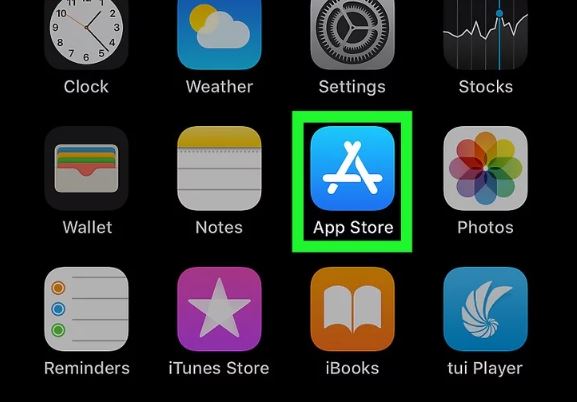
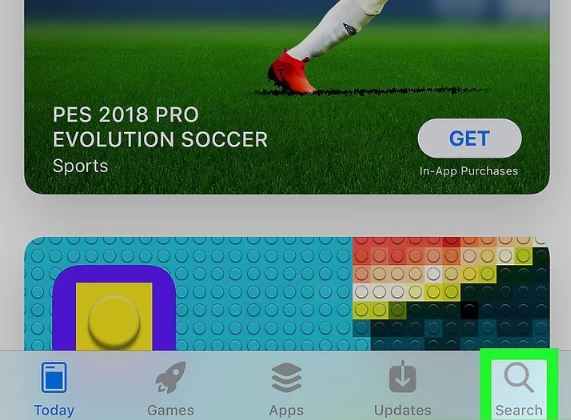
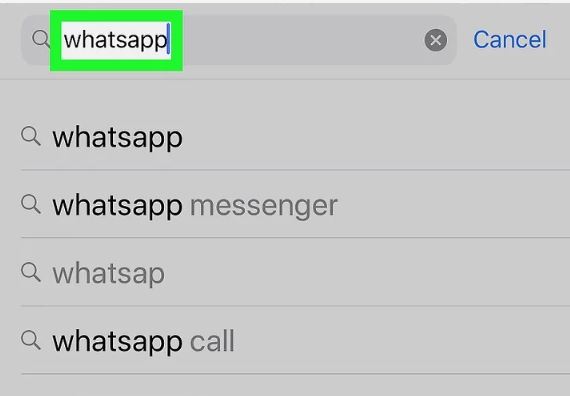
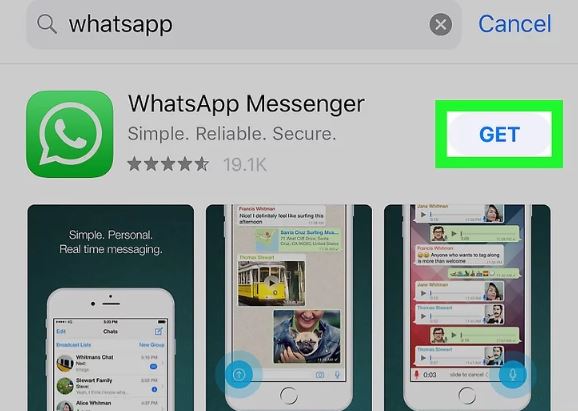
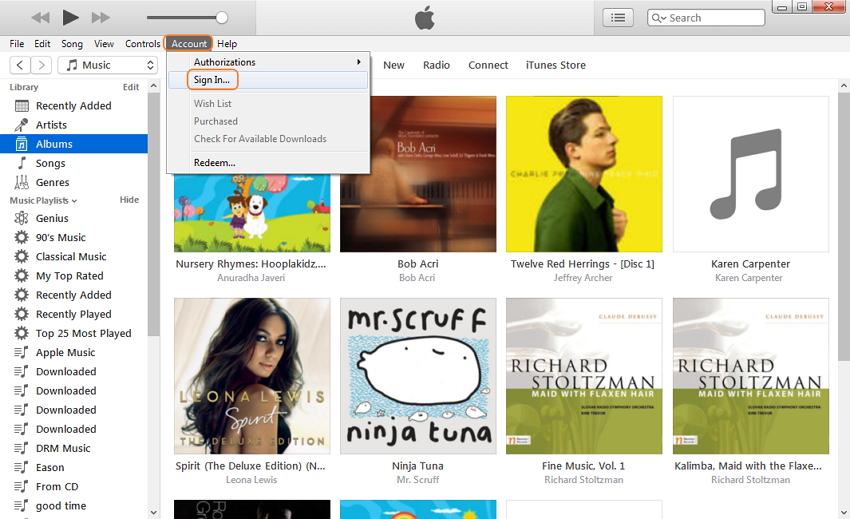
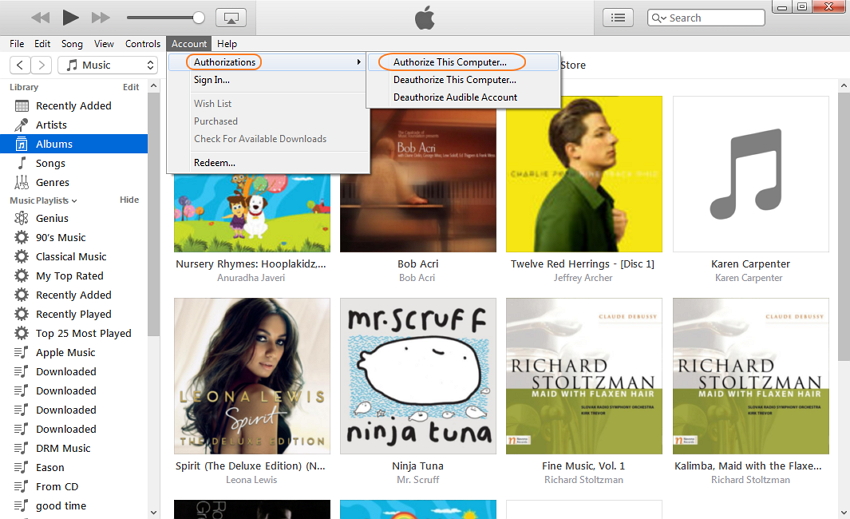
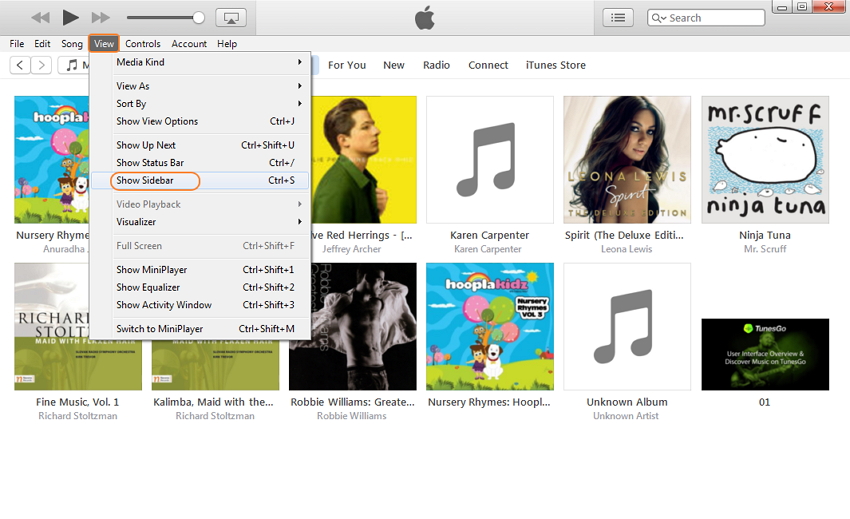
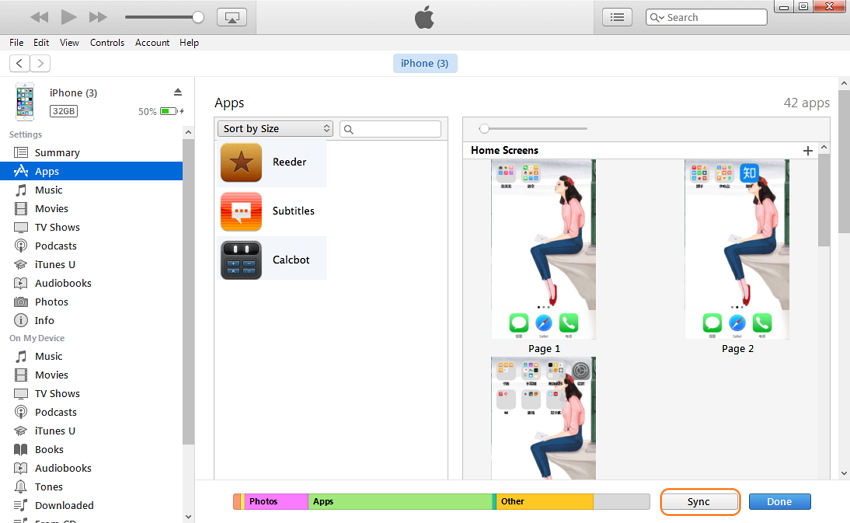







بقلم Mahra Mariam
2025-08-13 / مشاكل ل WhatsApp